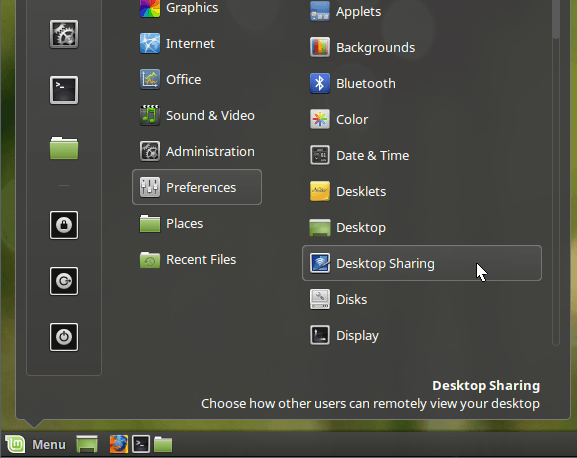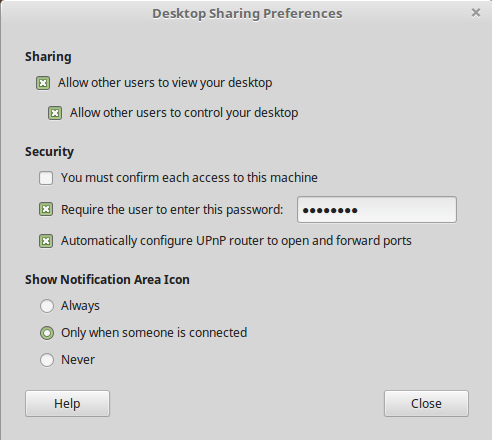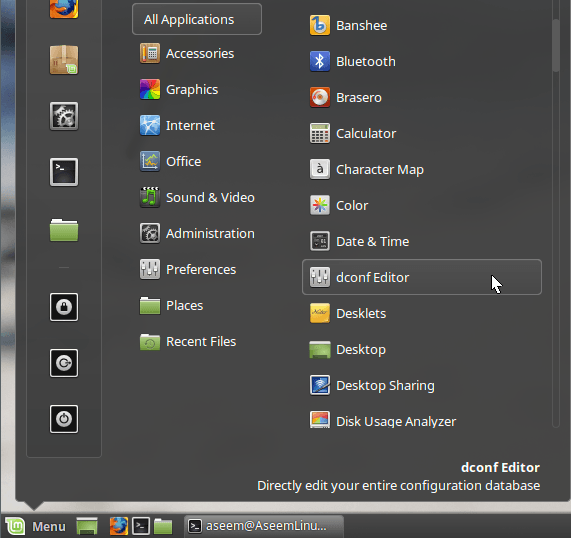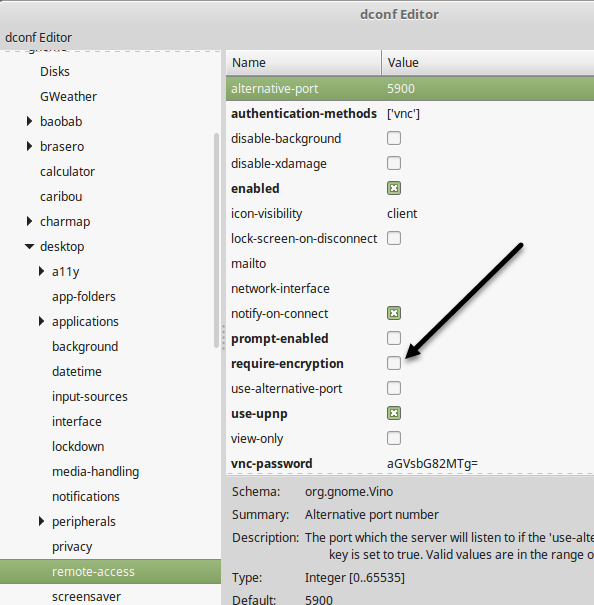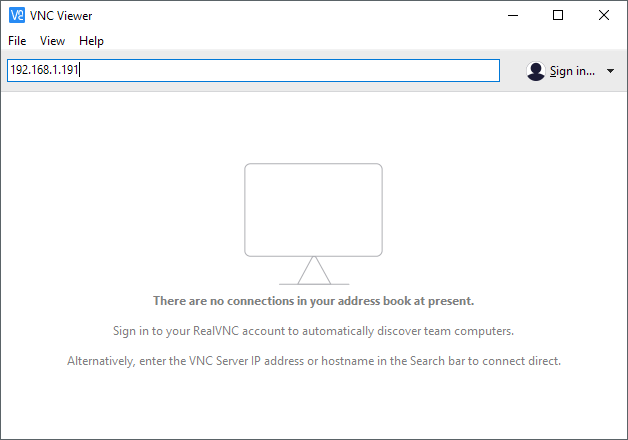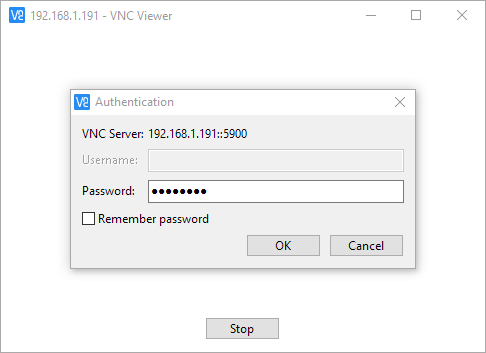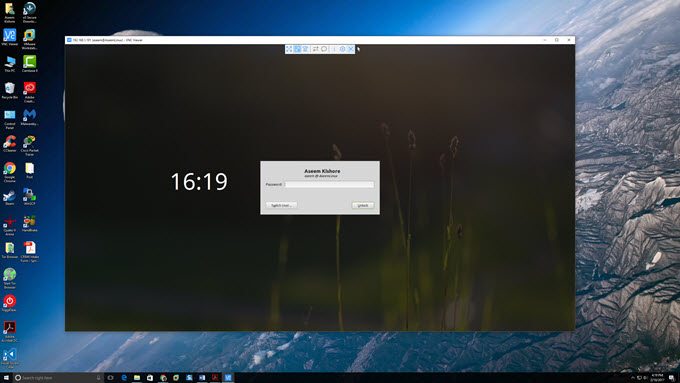J'ai Linux Mint installé sur une machine de test à la maison que j'utilise pour jouer avec Linux en général, mais j'utilise une machine Windows 10 comme mon principal pilote quotidien. Je voulais un moyen pratique de me connecter à ma machine Linux Mint depuis Windows ou Mac sans avoir à installer tout type de paquets, etc.
Si vous naviguez sur Internet, vous verrez des articles sur l'installation de XRDP, x11VNC , etc, etc. Tout cela m'a paru un peu trop compliqué, d'autant plus que Linux Mint possède des fonctionnalités de partage de bureau intégrées.
Attention: il vaut la peine de noter que la méthode I ' m décrivant ci-dessous désactive le cryptage pour la connexion distante.
Pour moi, ce n'est pas un problème car je me connecte simplement à la machine Linux depuis mon réseau local. Si vous avez besoin d'un cryptage activé pour la connexion à distance, je rédigerai bientôt un autre post sur la façon de le faire car c'est un peu plus compliqué.
Configurer les paramètres de partage de bureau
Dans Linux Mint, cliquez sur le bouton de menu, Préférences, puis sur Partage de bureau. Cela ouvrira l'écran Préférences de partage de bureaudans lequel vous pourrez permettre à d'autres utilisateurs de se connecter au système Linux.
Sous Partage, cliquez sur Autoriser les autres utilisateurs à afficher votre ordinateuret Autoriser les autres utilisateurs à contrôler vos bureaux. Sous Sécurité, il est probablement conseillé de décocher la case Vous devez confirmer chaque accès à cette machinecar cela vous obligerait à confirmer localement la connexion à distance avant qu'elle ne soit acceptée. Si vous donnez l'accès à votre machine à quelqu'un d'autre, il vaut probablement la peine de vérifier que vous pouvez contrôler quand quelqu'un se connecte à votre machine.
Pour empêcher quiconque de se connecter à votre machine, cochez Demande à l'utilisateur d'entrer ce mot de passeet saisit un mot de passe fort. Cliquez sur Fermercomme nous avons terminé avec cette boîte de dialogue.
Installer l'éditeur dconf
Ensuite, nous devons désactiver le cryptage actuellement requis par Vino, qui est le paquet installé dans Linux Mint par défaut. Nous devons installer l'éditeur dconf, afin que nous puissions changer les paramètres par défaut.
Ouvrez Terminal et tapez la commande suivante:
sudo apt-get install dconf-editor
Une fois le Le paquet a été installé, cliquez sur le menu Mint Linux, puis sur Toutes les applicationset faites défiler jusqu'à ce que vous voyiez Éditeur dconf.
Ouvrez l'éditeur, puis accédez à org- gnome- ordinateur de bureau- accès distant.
Dans le volet de droite, allez-y et décochez la case require-encryption. Fermez l'éditeur, puis redémarrez votre machine Linux.
Connexion à l'aide du client VNC
À ce stade, vous pouvez télécharger votre client VNC favori pour Windows et vous connecter à la machine Linux . Dans mon cas, j'ai utilisé les Programme VNC Viewer de RealVNC. Vous n'avez pas à vous inscrire ou à payer pour quoi que ce soit d'utiliser le spectateur.
Saisissez l'adresse IP de votre machine Linux et appuyez sur Entrée. Comme il n'y a pas de cryptage, vous obtenez une boîte de dialogue contextuelle vous indiquant que votre connexion n'est pas sécurisée. Une fois que vous avez passé ce message, vous devrez entrer le mot de passe que vous avez saisi lors de la première configuration des paramètres de partage de bureau sur Linux Mint.
Heureusement, si tout s'est bien passé, vous devriez maintenant voir le bureau pour votre machine Linux Mint.
Comme mentionné précédemment, ceci est une solution rapide façon d'entrer dans votre machine Linux, mais ce n'est pas sécurisé. Cela signifie que toutes les données envoyées sur le réseau sont complètement non cryptées, y compris les mots de passe, etc. Donc, assurez-vous que personne ne peut vous espionner si vous prévoyez d'utiliser cette méthode. Je publierai bientôt un autre article sur la façon de se connecter à distance à votre boîte Linux Mint en utilisant le cryptage. Si vous avez des questions, postez un commentaire. Profitez-en!